学习'LookAt Constraint'(注视约束)绑定灯光的方法 3DSMAX教程
佚名 人气:0
3DSMAX实例教程:学习'LookAt Constraint'(注视约束)绑定灯光的方法,注视控制器绑定灯光特效。通过这篇教程更好的学习注视约束工具。

效果如下图.
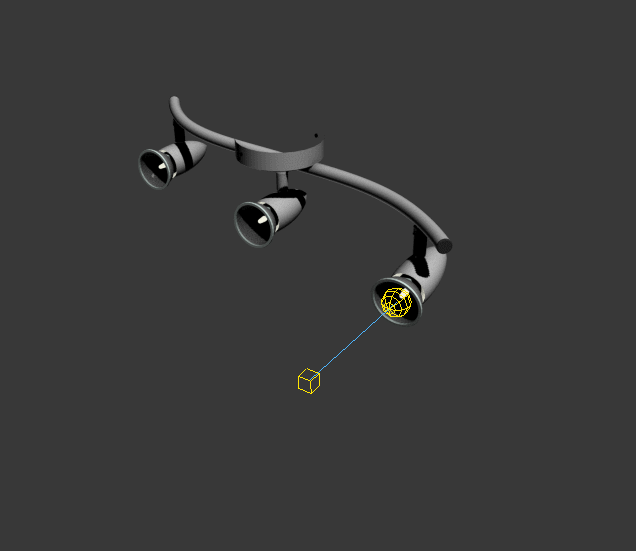
1.首先是把要约束的射灯部分单独成组.
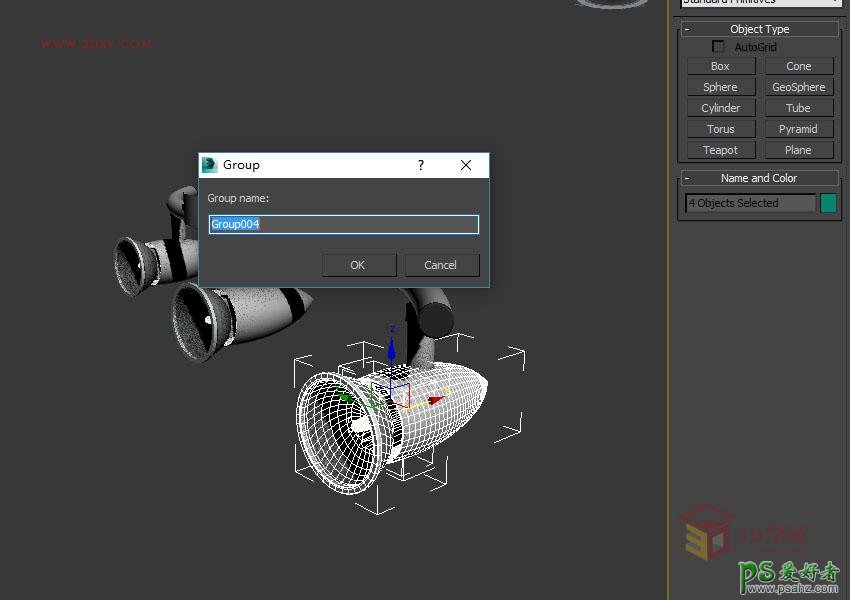
2.将射灯的轴心设置到与灯杆相连接的位置(这样绑定完成后就会以这个位置旋转).
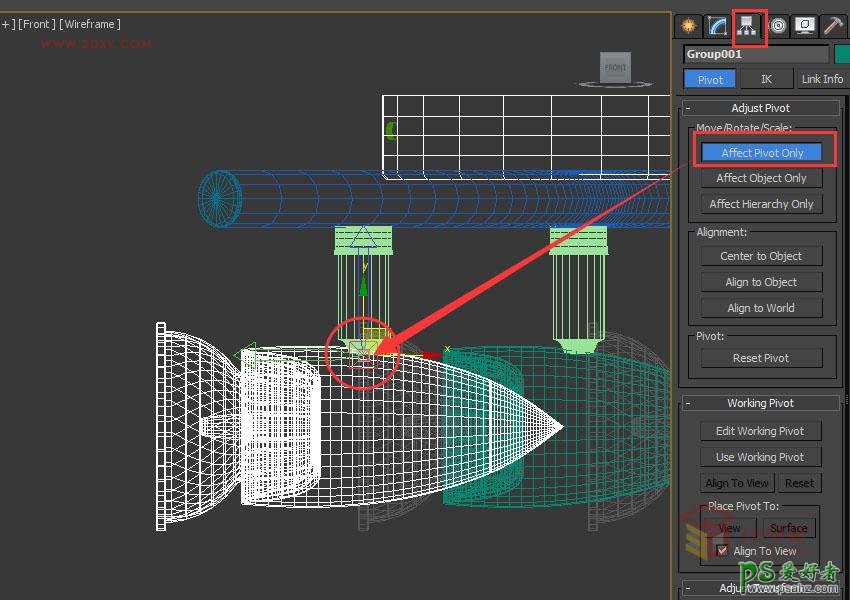
3.创建出一个目标灯光,并摆放好与射灯的位置.
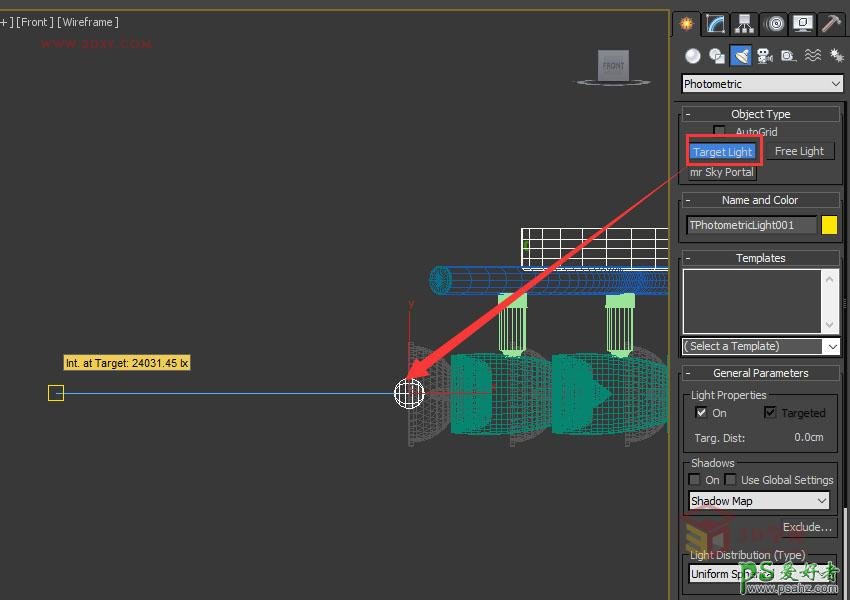
4.使用'选择并链接'工具,将光影与射灯连接(左键按住光源并拖拽到射灯上),这样一来当射灯移动时光源就会跟着移动啦.
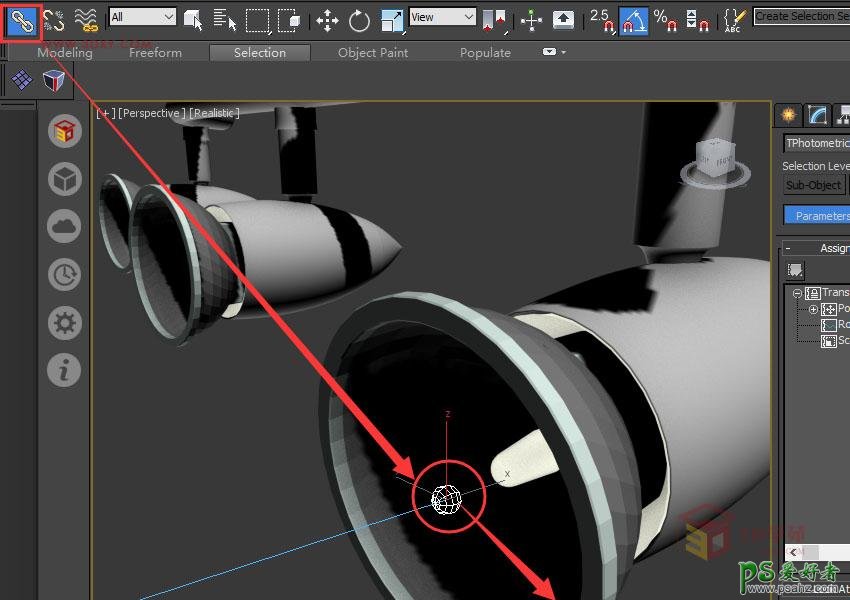
5.找到运动面板下的'Assign Controller'(指定控制器)卷展栏,并选中'Rotation'(旋转),为其添加'LookAt Constrain'(注视约束).
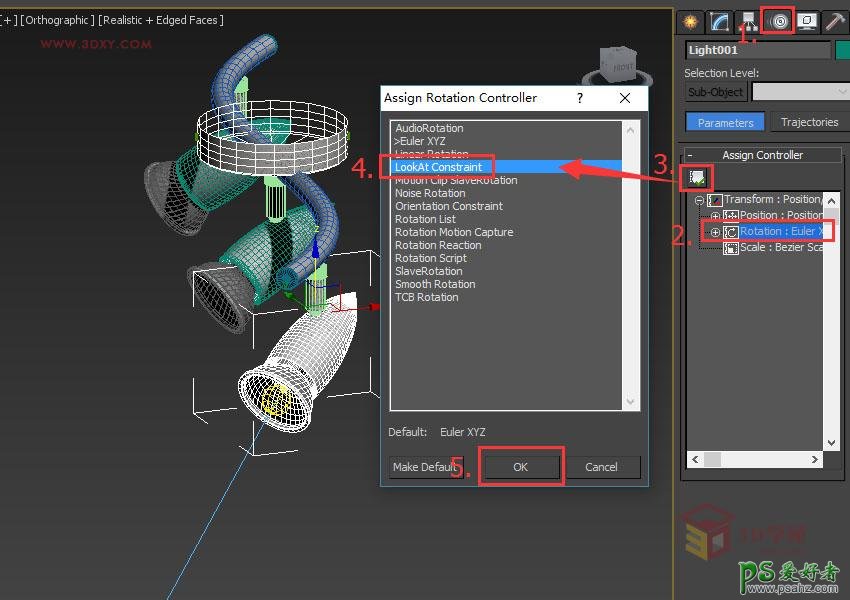
6.点击'Add LookAt Target'后拾取灯光目标,为射灯添加注视目标.
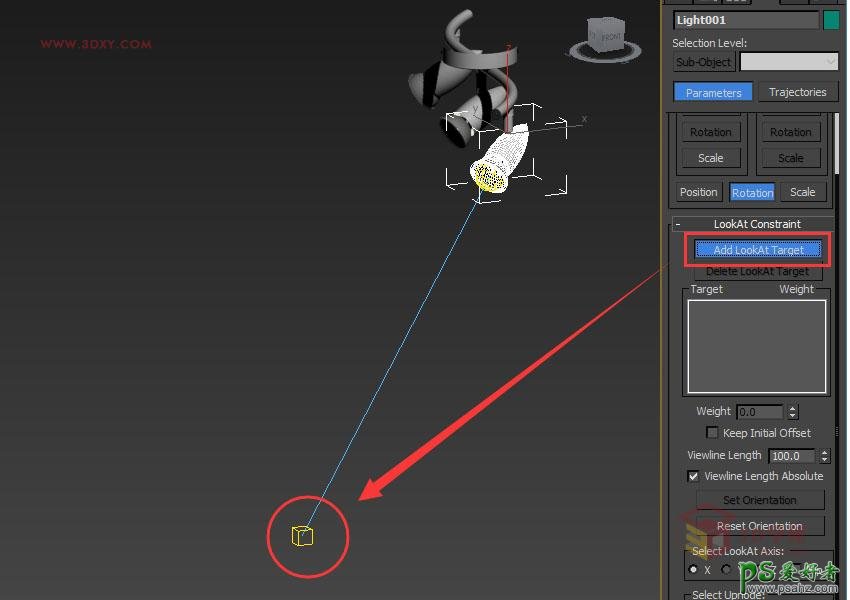
7.最后一步就是调整射灯的姿势了,先调整'Select LookAt Axis'(注视轴向),如果位置还有偏差可以通过'Set Orientation'(设置方向)来微调.
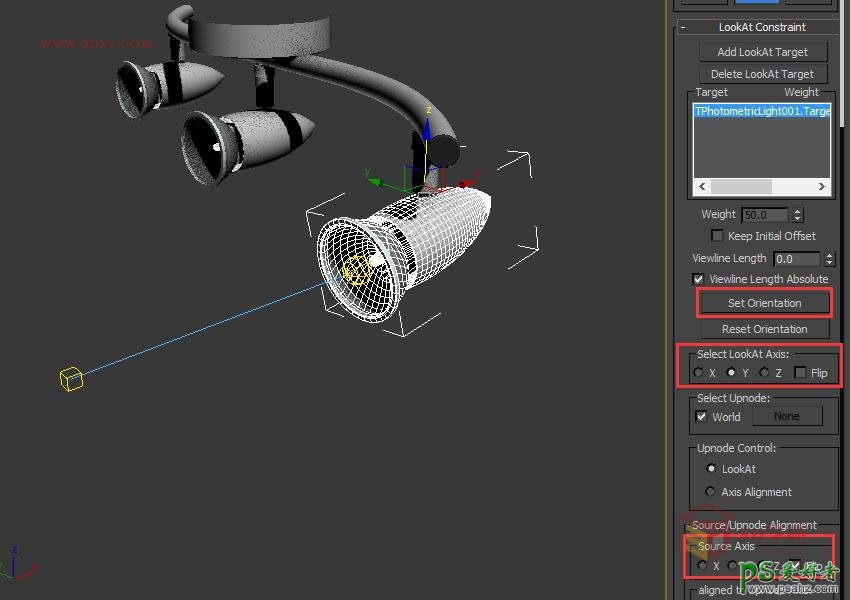
最后还可以将目标约束到路径上,实现下图一样的效果
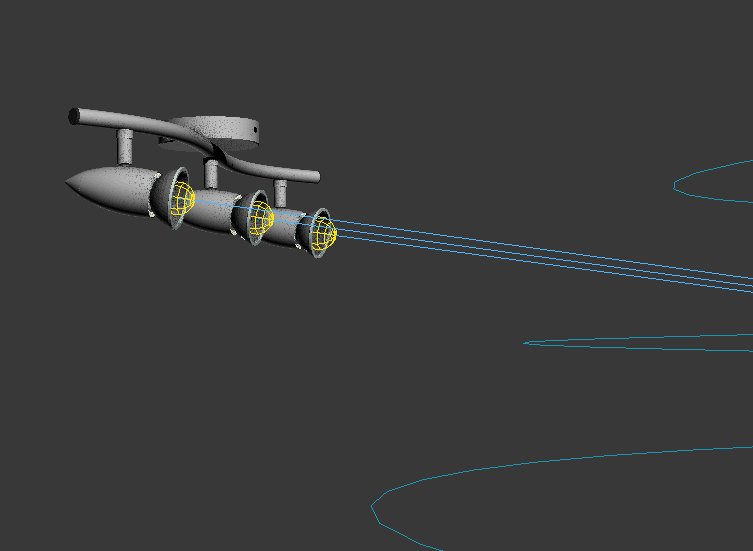
加载全部内容